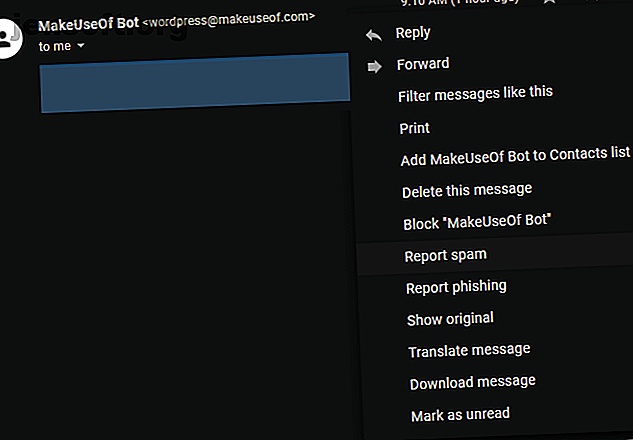
Comment arrêter les spams dans Gmail
Publicité
On pourrait penser que le spam par courrier électronique serait un problème résolu à présent, mais il persiste. Des milliards de pourriels sont envoyés chaque jour et il est fort probable que certains d'entre eux se retrouvent dans votre boîte de réception Gmail.
Heureusement, vous n'avez pas à supporter ce non-sens. Examinons quelques moyens de bloquer les spams sur Gmail et de les éliminer définitivement.
1. Utiliser les fonctionnalités de blocage et de signalement du spam
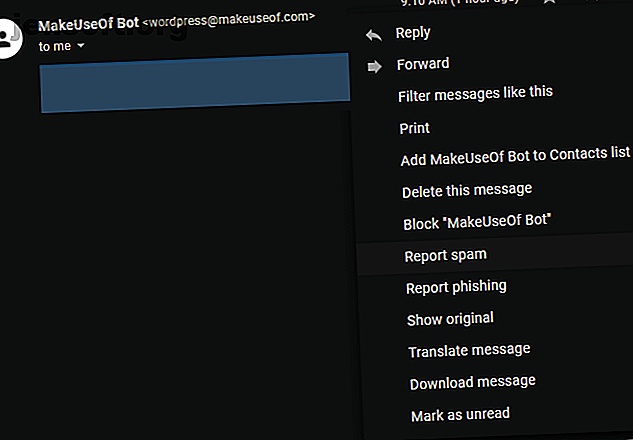
Gmail intègre dans le service quelques outils qui vous permettent de signaler les spams et de bloquer les expéditeurs gênants. Ils constituent le moyen le plus simple de supprimer les spams provenant d’une seule adresse.
Pour signaler un message en tant que spam, ouvrez-le d'abord normalement. Cliquez sur le menu en trois points dans le coin supérieur droit du message et recherchez le bouton Signaler un spam . Cela le signalera à Google et l'enverra dans votre dossier de courrier indésirable.
Dans le même menu, vous trouverez une option de bloc "Nom" . Utilisez cette option pour empêcher cette personne de vous envoyer d'autres messages.
2. Fichier Emails dans des dossiers via des filtres
Vous n'êtes pas obligé de laisser tous les messages entrants dans votre boîte de réception. Gmail propose des filtres qui vous permettent de trier intelligemment les messages dans des dossiers dans lesquels vous pouvez les traiter au besoin. Bien entendu, pour nos besoins, ils constituent un excellent moyen de bloquer les spams.
Pour commencer à créer un filtre, cochez la case située à gauche d'un message dans votre boîte de réception. Cliquez ensuite sur le bouton de menu à trois points qui apparaît sous la barre de recherche et choisissez Filtrer les messages comme ceux-ci .
Tout d'abord, vous devrez remplir les champs pour configurer votre filtre. Vous pouvez simplement inclure tous les messages d'un expéditeur ou être plus précis en incluant le sujet, la taille ou l'état de la pièce jointe. Une fois que vous êtes satisfait, cliquez sur Créer un filtre pour continuer.
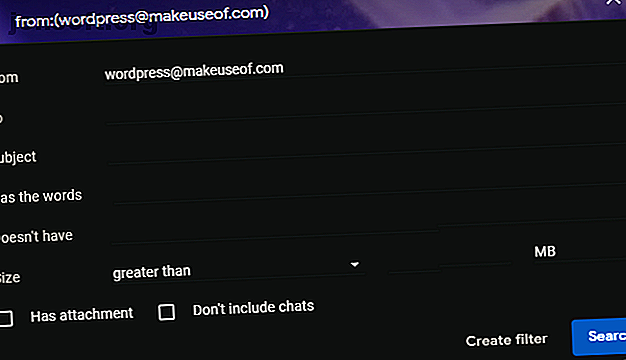
Définition des actions de filtrage
Ensuite, vous devrez décider de ce qu'il adviendra des messages correspondant aux critères précédents. Vous avez plusieurs options ici. Si vous êtes certain que tous les messages de ce filtre sont indésirables, cochez la case Supprimer .
Pour une approche plus sûre tout en bloquant le spam dans Gmail, essayez d’utiliser la case Ignorer la boîte de réception (Archive It), ce qui l’empêchera de figurer dans votre liste de messages principale. Combinez-le avec Appliquer l'étiquette et une étiquette que vous créez, comme Potentiel Spam, et vous pouvez examiner les messages indésirables éventuels quand bon vous semble, sans que cela ne colmate votre boîte de réception.
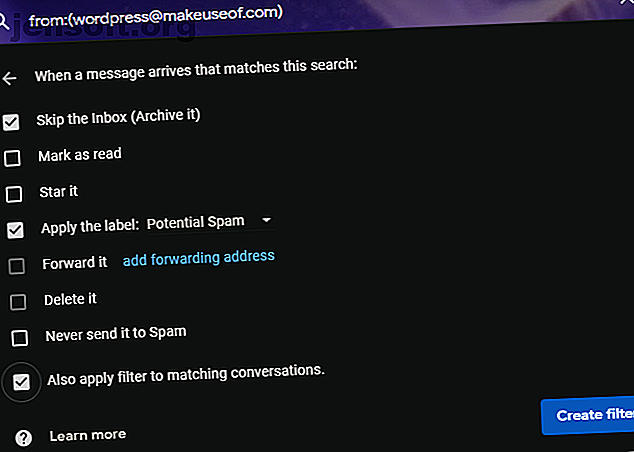
Si vous souhaitez que votre filtre s'exécute également sur les messages actuels, cochez la case Appliquer également le filtre aux conversations correspondantes . Une fois terminé, cliquez sur Créer un filtre et vous êtes tous ensemble.
Ce petit pas contribuera grandement à vous débarrasser des spams dans Gmail. Consultez notre guide sur les filtres de messagerie. Comment configurer les filtres de messagerie dans Gmail, Yahoo Mail et Outlook. Comment configurer les filtres de messagerie dans Gmail, Yahoo Mail et Outlook. Le filtrage des e-mails est votre meilleur outil pour garder votre boîte de réception soignée et organisée. Voici comment configurer et utiliser les filtres de messagerie dans Gmail, Yahoo Mail et Outlook. Lisez plus pour plus de conseils.
3. Inscrivez-vous sur des sites à l'aide d'alias Gmail.
L'un des outils les plus puissants pour lutter contre le spam Gmail se cache sous votre nez. Vous pouvez créer une quantité infinie d’adresses alias en ajoutant des points ou des signes plus dans votre adresse électronique.
Par exemple, supposons que votre adresse électronique est . Si vous souhaitez vous inscrire sur un site Web appelé Free Stuff Inc. mais que vous craignez que celui-ci vous spamme, vous pouvez entrer comme adresse e-mail sur le site. Tous les messages de cet expéditeur arrivent toujours dans votre boîte de réception, mais vous pouvez utiliser les filtres décrits ci-dessus pour éliminer le spam de cette source.
Pour ce faire, suivez les étapes décrites dans la section ci-dessus. Toutefois, au lieu de filtrer par le champ De, filtrez par. Entrez votre adresse d'alias (telle que ) ici, et vous pourrez envoyer tous les messages envoyés à cet alias à votre courrier indésirable ou à un autre dossier. Vous n'avez même pas besoin de connaître l'adresse utilisée par l'expéditeur.
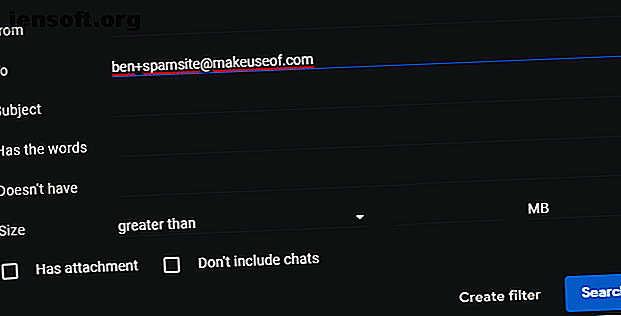
Si vous utilisez un alias unique pour chaque site auquel vous vous inscrivez, vous pouvez vérifier la quantité de courrier que chacun reçoit. Cela vous aide à déterminer quels sites sont les pires pour le spam. Et si vous souhaitez approfondir vos connaissances, sachez que les alias Gmail ont d'autres utilisations. 3 façons d'utiliser les alias d'e-mails dans Gmail à votre avantage 3 façons d'utiliser les alias d'e-mails dans Gmail vers votre avantage vous-même en un instant. Utilisez ces conseils pour les utiliser à votre avantage. Lire la suite .
4. Se désabonner pour garder les abonnements sous contrôle
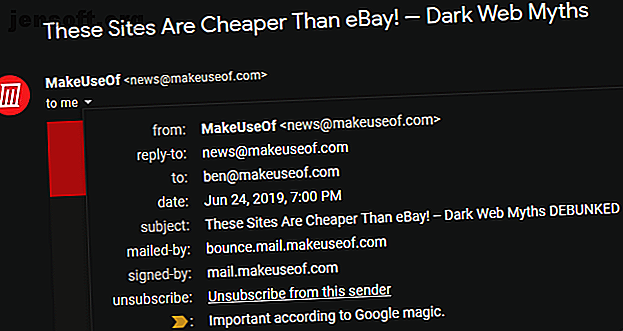
Dans de nombreux cas, une boîte de réception pleine à craquer n’est pas causée par un excès de spam, mais par trop de lettres d’information et autres messages automatisés que vous avez inscrits. Il est facile de s'inscrire à des listes de diffusion pour obtenir des offres d'achat exclusives, des nouvelles de vos groupes préférés, etc., mais combien de fois les lisez-vous?
Prenez le temps de parcourir vos abonnements aux courriels. Si vous n'avez pas ouvert un message (et encore moins y avoir agi) d'un expéditeur depuis des mois, vous devez vous désabonner pour réduire le bruit. À l'avenir, faites attention aux cases cochées qui vous inscrivez pour recevoir des bulletins d'information qui ne vous intéressent pas.
La plupart des newsletters électroniques légitimes incluent un lien de désabonnement en bas facilitant le processus. Si vous ne le voyez pas, cliquez sur la flèche déroulante située sous le nom de l'expéditeur et recherchez un lien Se désabonner de cet expéditeur .
5. Essayez les applications de gestion de messagerie
Si vous avez des centaines d’abonnements, vous voudrez peut-être utiliser un service conçu pour vous aider à les gérer. Une application comme Unroll.me vous permet de vous désabonner facilement en bloc, tout en vous permettant de «cumuler» les abonnements en un seul e-mail quotidien au lieu de passer toute la journée.
Vous pouvez choisir l'heure d'arrivée du cumul, ce qui le rend encore plus pratique. Sachez simplement que ces services analysent vos e-mails et utilisent ces informations à des fins de marketing. Pour des alternatives respectueuses de la vie privée, utilisez ces applications pour gérer vos newsletters. 5 applications pour gérer les bons bulletins électroniques et vous désabonner. Indésirable 5 applications pour gérer les bons bulletins électroniques et pour vous désabonner indésirable Aimez-vous vous abonner aux newsletters? Ces outils vous aident à les gérer dans votre boîte de réception et à vous désabonner de ceux que vous ne souhaitez pas. Lire la suite . Si vous souhaitez une alternative open source, essayez Gmail Se désabonner.
6. Protégez votre adresse email
L’un des moyens les plus importants d’empêcher les spams sur Gmail est de les empêcher de vous contacter. Réfléchissez à deux fois avant de saisir votre adresse électronique sur un site Web en lequel vous n'avez pas entièrement confiance. Pensez à configurer un compte séparé que vous utiliserez pour les sites Web généraux et à utiliser votre compte Gmail uniquement pour les messages personnels.
Si vous voulez aller plus loin, vous pouvez également essayer d’utiliser des services de courrier électronique jetables. Besoin d’une adresse électronique jetable? Essayez ces excellents services Vous avez besoin d’une adresse électronique jetable? Essayez ces services géniaux Besoin d'envoyer ou de recevoir un courrier électronique sans utiliser votre adresse réelle? Voici quelques excellents services qui vous permettent de faire exactement cela. Lire la suite . Ceux-ci vous permettent d'accéder à une boîte de réception temporaire à court terme pour les codes de confirmation ou autres messages rapides. Cela permet de garder votre adresse électronique réelle confidentielle tout en vous permettant de suivre les invites de connexion ou similaires.
Trop de spam dans Gmail? Plus maintenant
Désormais, vous n'avez plus à vous demander comment arrêter les spams dans Gmail. Ces conseils pratiques vous aident à réduire les spams, à bloquer les pires délinquants et à filtrer les fichiers indésirables potentiellement dangereux. Si vous avez un problème de spam extrême, il peut être préférable de recommencer avec une nouvelle adresse. Mais ce n'est nécessaire que dans les pires cas.
Malheureusement, le spam n'est pas le seul problème que votre boîte de réception peut poser. Assurez-vous de ne pas être victime d'escroqueries sur le site pour adultes Bitcoin pour adultes. Site Web pour adultes Scam: ne donnez pas de bitcoins aux voleurs. Site Web pour adultes esteur. Scam: ne donnez pas de bitcoins aux voleurs Vous avez reçu un courrier électronique d'une personne prétendant avoir accès à votre compte? Voici une ventilation de l'escroquerie par courriel du site Web pour adultes. Lire plus qui arrivent par courrier électronique.
En savoir plus sur: Conseils de messagerie, Gmail, Boîte de réception Google, Spam, Abonnements.

